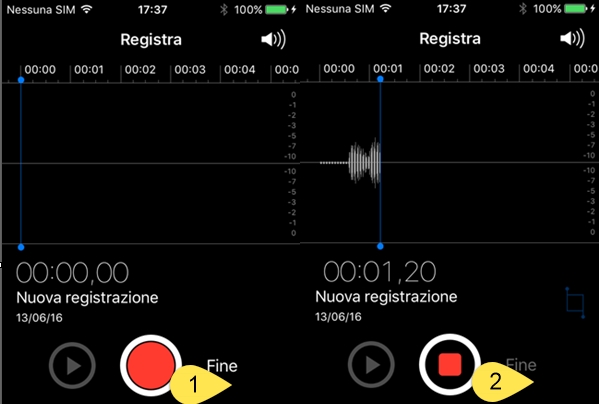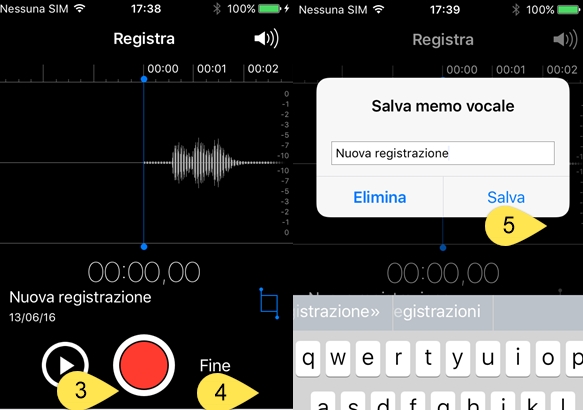Ti annoia sentire sempre la solita suoneria sul tuo iPhone 6S? Hai mai sperato di poter usare come suoneria la voce del tuo fidanzato che ti dice “dolcezza rispondi al cellulare per favore!”? Non sarebbe bellissimo sentire la canzone del tuo adorato bambino mentre sei fuori e ricevi una chiamata da lui? O forse preferiresti registrare i suoni della natura, degli animali o dal tuo registratore come tua suoneria personale, vero? Convertendo i memo vocali in suoneria iPhone, puoi esaudire semplicemente qualsiasi tuo desiderio.
Ti annoia sentire sempre la solita suoneria sul tuo iPhone 6S? Hai mai sperato di poter usare come suoneria la voce del tuo fidanzato che ti dice “dolcezza rispondi al cellulare per favore!”? Non sarebbe bellissimo sentire la canzone del tuo adorato bambino mentre sei fuori e ricevi una chiamata da lui? O forse preferiresti registrare i suoni della natura, degli animali o dal tuo registratore come tua suoneria personale, vero? Convertendo i memo vocali in suoneria iPhone, puoi esaudire semplicemente qualsiasi tuo desiderio.
- Suggerimenti su come registrare memo vocali
- Esportare i memo vocali di iPhone sul PC
- Modificare i memo vocali
- Imposta i memo vocali come suoneria
Come convertire i memo vocali di iPhone in suoneria?
1
Registra memo vocali sul tuo iPhone
Allora, prima di trasformare i memo vocali in suoneria, devi registrarli.
- Apri l’applicazione Memo Vocali e clicca il pulsante rosso circolare – “Registra” per iniziare a registrare i suoni. Clicca “Stop” per mettere in pausa la registrazione o il pulsante “Registra” per continuarla.
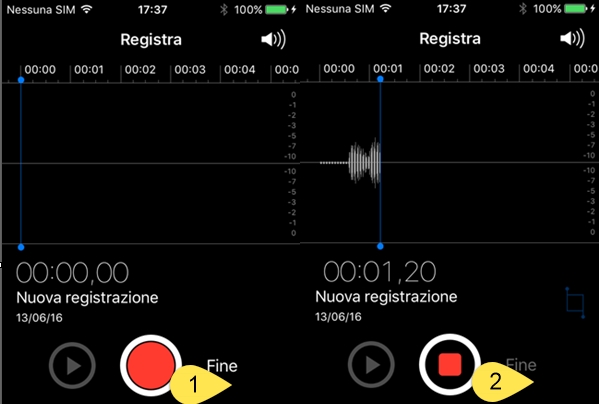
- Clicca il pulsante “Play” per sentire l’anteprima della tua registrazione. Clicca “Fine” quando finisci di registrare. Digita il nome o clicca semplicemente “Salva” per salvarla.
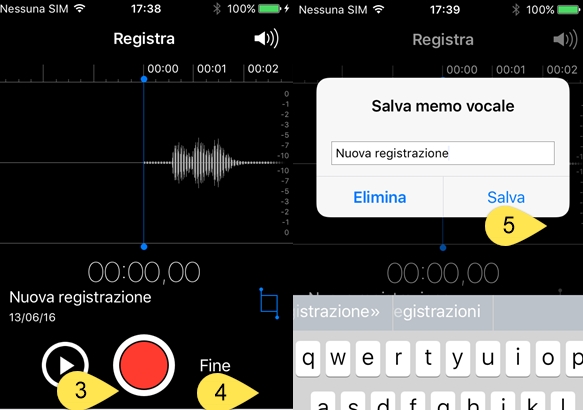
2
Esporta i memo vocali da iPhone a PC
1. Utilizza il Gestore Cellulari Apowersoft
Il Gestore Cellulari Apowersoft, come suggerisce il suo nome, consente di gestire diversi file situati sul cellulare inclusi contatti, messaggi, foto, video, musica, libri e note sul tuo computer. Funziona con le versioni Android 6.0, iOS 9.3 o seguenti. Presenta molte funzioni online aggiuntive – video convertitore, registratore schermo, registratore audio, scaricatore video e istantanea schermo pro.
Per convertire i memo vocali in suoneria, impariamo come esportare i memo vocali da iPhone a PC utilizzando il gestore cellulari.
- Scarica e installa lo strumento di gestione sul tuo PC. Apri e usa il cavo USB per connettere il tuo iPhone con i memo vocali registrati al PC.
- Clicca “Note” e “Memo vocali”. Seleziona i memo vocali che vuoi esportare e clicca sul tasto “Esporta”.

2. Utilizzando l’email
Al posto di utilizzare una terza applicazione per trasferire i memo vocali sul PC, è anche possibile utilizzare l’email, per mandare direttamente file.
- Clicca sulla registrazione e poi sul pulsante “Condividi”.
- Seleziona E-mail, inserisci l’indirizzo con cui puoi ricevere file sul tuo computer e clicca “Invia” come ultimo passaggio.

3
Taglia la registrazione Video Grabber
Se non sei soddisfatto della registrazione, puoi usare Video Grabber per modificarla semplicemente. Altrimenti, puoi saltare alla parte 4 su come convertire i memo vocali iPhone in suoneria velocemente.
Video Grabber è un servizio online gratuito, che ti permette di convertire file audio con formati popolari inclusi M4R, M4A, MP3, WMA, AAC, WAV, ecc. Inoltre presenta delle semplici funzioni di modifica: taglio, aggiustamento di volume e velocità di ascolto.
- Apri Video Grabber sul tuo browser, clicca “Converti video”, e in seguito “Seleziona file da convertire”.
- Carica il tuo memo vocale, clicca “Modifica”, imposta il tempo di taglio e clicca “OK”. Dopo la conversione, puoi visualizzare il tuo file audio tagliato sul disco di memoria del tuo computer, cliccando l’opzione “Apri”.

4
Imposta memo vocali come suoneria per iPhone 6S Plus/6S/6 Plus/6/5S
Ora il memo vocale è pronto per il tuo iPhone, ma come convertire il memo vocale in suoneria senza iTunes?
Lancia nuovamente il Gestore Cellulari Apowersoft, connetti il tuo iPhone al PC, e clicca “Note” > “Memo vocali” > “Importa” per trasferire i tuoi memo vocali dal PC al tuo iPhone.
Ora torna sul tuo iPhone e clicca “Impostazioni” > “Suoni” > “Suoneria” e seleziona il memo vocale che desideri come suoneria.

Se vuoi assegnare una suoneria ad un contatto in particolare, segui la seguente procedura:
- Apri l’applicazione contatti su iPhone, clicca il pulsante “Modifica”.
- Clicca “Suoneria” per modificarla, e vedrai una lista di tutte le nuove suonerie aggiunte in precedenza, seleziona quella che ti piace e clicca Fine!
Conclusioni
Poichè utilizzare iTunes per convertire memo vocali in suoneria, è un po’ complicato e poco intuitivo per i principianti, è molto più semplice utilizzare gli strumenti suggeriti sopra. Oltre ad usare il Gestore Cellulari Apowersoft per importare o esportare file tra il tuo dispositivo e il computer, lo puoi anche usare per eseguire un backup sul tuo PC, ripristinare dati del cellulare su PC, visualizzare lo schermo del cellulare sul PC, registrare iPhone/iPad ecc. Se conosci qualche altro modo semplice per eseguire questo compito, per favore lascia un messaggio nei commenti, lo aggiungeremo presto a questo articolo.